이러한 워크플로우를 통해 3D Factory 배치와 2D AutoCAD 도면 간의 양방향 연관 링크를 작성할 수 있습니다.
AutoCAD 동기화
3D Inventor Factory 배치를 기반으로 2D AutoCAD 도면을 작성하려면 다음을 수행합니다.
- Inventor Factory에서 새 배치를 작성하거나 기존 배치를 엽니다.
- 리본에서 Factory 탭
 Suite 워크플로우 패널
Suite 워크플로우 패널  AutoCAD 동기화
AutoCAD 동기화  를 클릭합니다. 다음 사항이 발생합니다.
를 클릭합니다. 다음 사항이 발생합니다.
- AutoCAD가 시작되며 현재 3D 배치에 대한 2D 도면이 작성됩니다. 마지막으로 어떤 버전이 열렸는지에 따라 AutoCAD Architecture 또는 AutoCAD Mechanical이 시작됩니다.
- Inventor에서 2D DWG 중첩이 작성되어 팩토리 바닥에 중첩됩니다.
- 검색기에서 DWG 중첩 노드는 원래 2D 도면과 같은 이름으로 표시됩니다.
 아이콘이 표시되어 Inventor 배치와 새로 작성한 2D 도면 간의 링크를 나타냅니다.
아이콘이 표시되어 Inventor 배치와 새로 작성한 2D 도면 간의 링크를 나타냅니다. - Inventor 파일에 부착된 점 구름 데이터가 나타납니다.
AutoCAD에서 작성
기존 AutoCAD 2D 팩토리 배치를 기반으로 3D Inventor Factory 배치를 작성하려면 다음을 수행합니다.
- 리본에서 Factory 탭
 Suite 워크플로우 패널
Suite 워크플로우 패널  AutoCAD에서 작성
AutoCAD에서 작성  을 클릭합니다.
을 클릭합니다. - DWG에서 새 배치 대화상자가 나타납니다. 사용하려는 AutoCAD 2D 배치(.dwg)를 찾아 선택합니다. 다음 사항이 발생합니다.
- 새 Inventor Factory 배치가 작성됩니다. AutoCAD의 모든 2D 자산 및 체인 가능한 자산이 자동으로 이와 대등한 3D 자산으로 채워집니다. 주: 경우에 따라 자산 체인 과정 중에 AutoCAD Factory에 의해 비표준 자산 길이가 생성됩니다. 이러한 자산은 사용자 자산으로 자동 변환되며 빨간색으로 표시됩니다. Inventor Factory 팩토리 옵션 대화상자의 DWG 탭에서 사용자 색상을 사용하지 않도록 설정하거나 다른 사용자 색상을 지정할 수 있습니다.
- Inventor에서 2D DWG 중첩이 작성되어 팩토리 바닥에 중첩됩니다.
- 검색기에서 DWG 중첩 노드는 원래 2D 도면과 같은 이름으로 표시됩니다.
 아이콘이 표시되어 AutoCAD 2D 배치와 새로 작성한 3D Factory 배치 간의 링크를 나타냅니다.
아이콘이 표시되어 AutoCAD 2D 배치와 새로 작성한 3D Factory 배치 간의 링크를 나타냅니다.
AutoCAD에서 업데이트
원래 AutoCAD 배치가 수정된 경우 3D 팩토리 배치를 업데이트하려면 다음 절차를 수행합니다. AutoCAD에 2D 배치가 열려 있는 경우 업데이트를 수행하기 전에 이를 먼저 닫아야 합니다.
- 도면 노드의 브라우저 아이콘은 원래 2D 도면이 수정되었으며
 3D 팩토리 배치가 업데이트되어야 함을 나타냅니다.
3D 팩토리 배치가 업데이트되어야 함을 나타냅니다. - 리본에서 Factory 탭
 Suite 워크플로우 패널
Suite 워크플로우 패널  AutoCAD에서 업데이트
AutoCAD에서 업데이트  를 클릭합니다. 주: 또는 브라우저에서 도면 노드를 마우스 오른쪽 버튼으로 클릭하여 표시된 상황에 맞는 팝업 메뉴에서 업데이트를 선택합니다.
를 클릭합니다. 주: 또는 브라우저에서 도면 노드를 마우스 오른쪽 버튼으로 클릭하여 표시된 상황에 맞는 팝업 메뉴에서 업데이트를 선택합니다.다음 사항이 발생합니다.
- 원본 DWG 중첩이 삭제되고 수정된 DWG 파일이 팩토리 바닥에 다시 중첩됩니다.
- 업데이트가 완료되면 원래 2D 도면의 변경 사항이 팩토리 배치에 반영됩니다.
- 브라우저에서 DWG 중첩 노드는 AutoCAD 2D 배치와 업데이트된 3D 팩토리 배치 간의 링크를 나타내는
 아이콘으로 표시됩니다. 주: 수정된 2D 도면과 링크된 Inventor Factory 배치를 열면 다음의 대화상자가 나타납니다. 확인을 클릭하면 2D 도면에서 변경된 대로 업데이트됩니다.
아이콘으로 표시됩니다. 주: 수정된 2D 도면과 링크된 Inventor Factory 배치를 열면 다음의 대화상자가 나타납니다. 확인을 클릭하면 2D 도면에서 변경된 대로 업데이트됩니다.
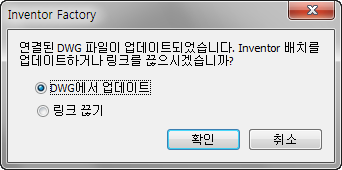
AutoCAD와의 링크 끊기
3D Inventor 배치와 2D AutoCAD 도면 간의 링크를 끊으려면 다음을 수행합니다.
- 리본에서 Factory 탭
 Suite 워크플로우 패널
Suite 워크플로우 패널  AutoCAD와의 링크 끊기
AutoCAD와의 링크 끊기  를 클릭합니다. 주: 또는 브라우저에서 도면 노드를 마우스 오른쪽 버튼으로 클릭하여 표시된 상황에 맞는 팝업 메뉴에서 링크 끊기를 선택합니다.
를 클릭합니다. 주: 또는 브라우저에서 도면 노드를 마우스 오른쪽 버튼으로 클릭하여 표시된 상황에 맞는 팝업 메뉴에서 링크 끊기를 선택합니다. - 도면 노드의 브라우저 아이콘이 평소 모양인
 으로 변경되어 링크가 끊어졌음을 나타냅니다.
으로 변경되어 링크가 끊어졌음을 나타냅니다.
3D 배치에 하위 배치가 포함된 경우
3D 배치에 포함된 하위 배치는 AutoCAD Factory와 동기화될 때 외부 참조로 자동 변환됩니다. 게시된 3D 자산이 하위 배치에 포함된 경우 이러한 자산은 AutoCAD에서 이와 대등한 2D 자산으로 바뀝니다.
주: 하위 배치에 대한 자세한 내용은 Inventor Factory 도움말 항목 하위 배치 작성을 참고하십시오.